
时间:2020-12-27 01:30:18 来源:www.win10xitong.com 作者:win10
一些网友反应说他在使用win10系统的时候出现了Win10系统自带数学公式面板如何打开的情况,对于刚刚才接触win10系统的用户遇到了这个Win10系统自带数学公式面板如何打开的情况就不知道怎么处理,那我们要怎么面对这个Win10系统自带数学公式面板如何打开的问题呢?我们可以按照这个步骤来解决:1.鼠标左键点击开始按钮,打开开始菜单;2.点击最下边的“所有应用”就完美处理了。今天小编就来给大家详细的说一说关于Win10系统自带数学公式面板如何打开的详尽解决方式。
推荐系统下载:深度系统Win10纯净版
具体步骤如下:
方法一,
1.用鼠标左键单击开始按钮,打开开始菜单。
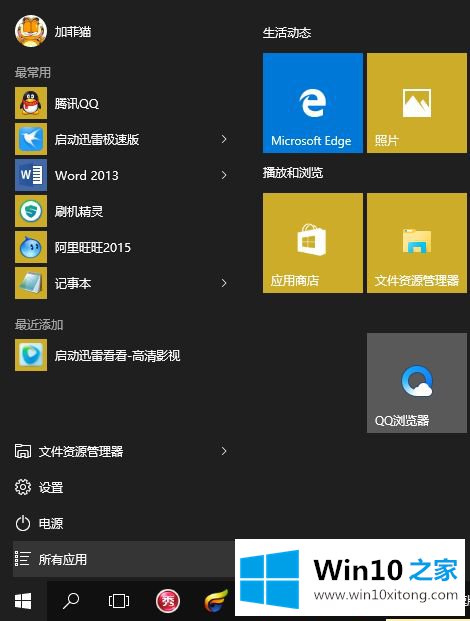
2.单击底部的“所有应用程序”。
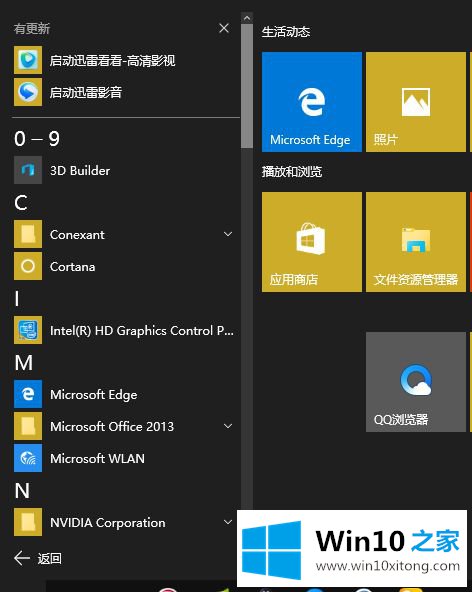
3.在所有应用中找到Windows附件,点击一次,就可以在里面看到“数学输入面板”。
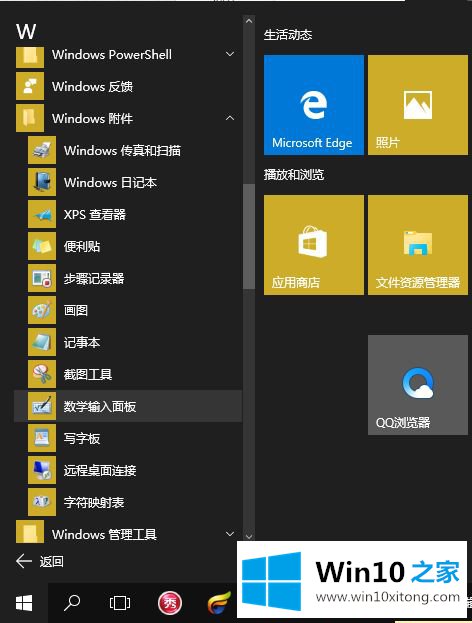
4.点击“数学输入面板”进入输入界面。
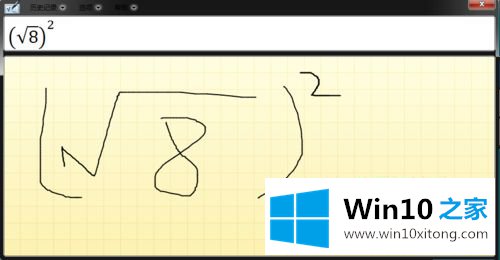
方法2,
1.Win R快捷键打开运行框。
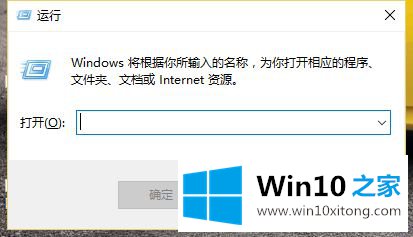
2.在运行命令输入框或搜索框中输入“mip”,按回车键打开数学输入面板。
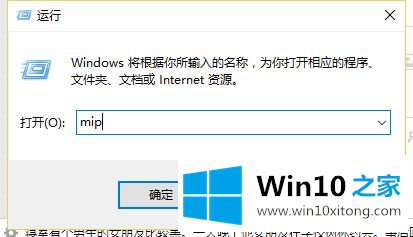
这里介绍如何打开Win10系统的数学公式面板。有需要的用户可以按照上述方法操作。
在上面的文章中小编结合图片的方式详细的解读了Win10系统自带数学公式面板如何打开的详尽解决方式,你学会了吗?如果还没有解决这个问题,欢迎留言给本站。